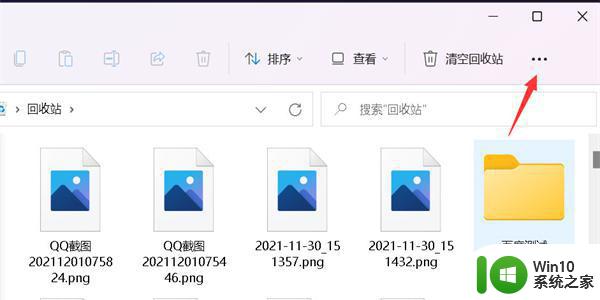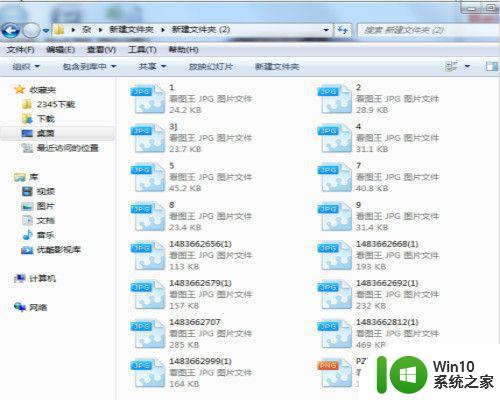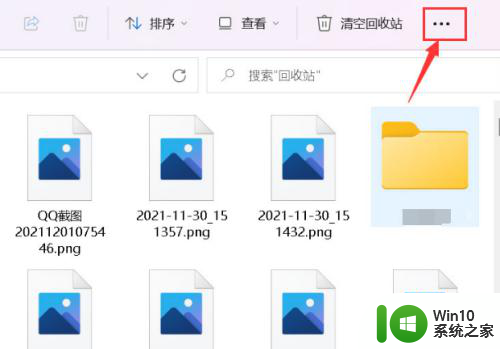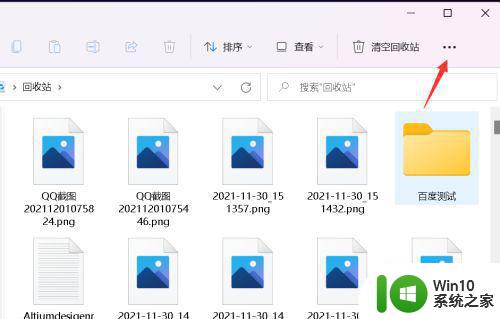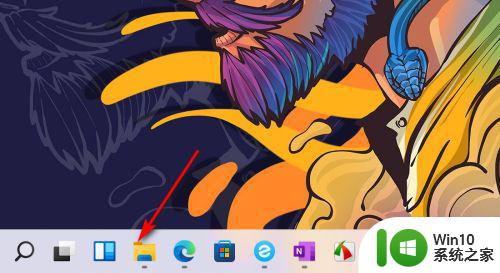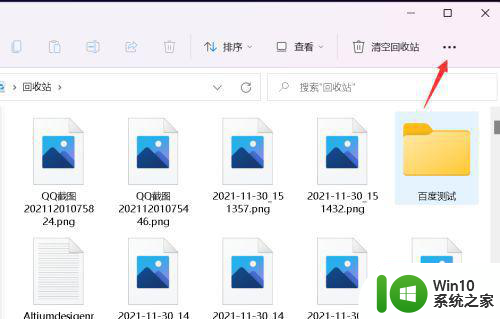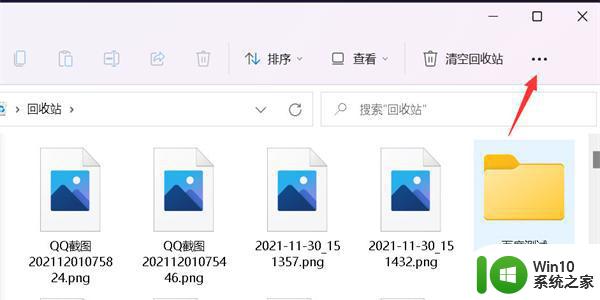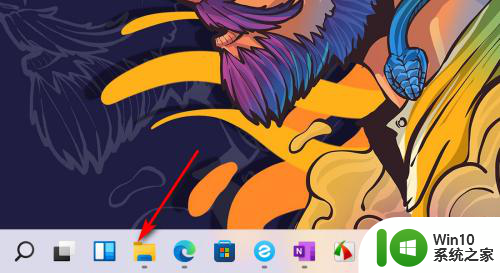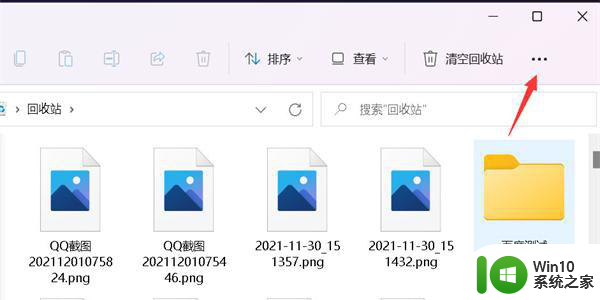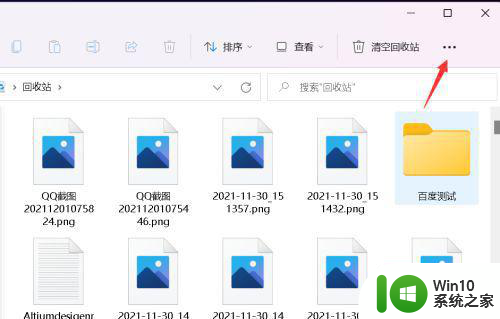win11系统怎么查看缩略图 win11如何设置缩略图显示方式
更新时间:2023-08-23 14:47:51作者:xiaoliu
win11系统怎么查看缩略图,win11系统提供了一种便捷的方式来查看缩略图,并且还可以根据个人喜好进行自定义设置,在win11系统中,我们可以通过简单的操作来查看文件的缩略图,不再需要打开文件才能了解其内容。同时win11还提供了多种不同的缩略图显示方式,方便用户根据自己的需求进行设置。无论是查看照片、视频还是文档,win11系统都能让我们以更直观的方式进行浏览和选择。下面我们将详细介绍win11系统如何查看缩略图以及如何设置缩略图显示方式。
具体步骤如下:
1、首先我们任意进入一个文件夹,然后选择右上角的三个点的图标;
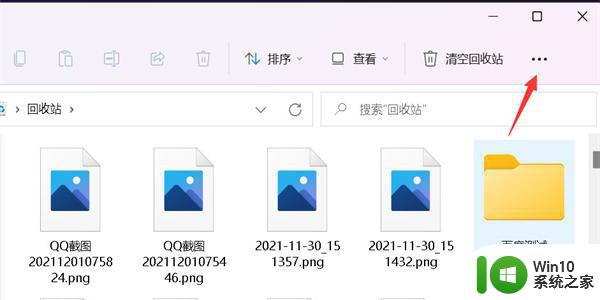
打开百度APP看高清图片
2、接下来我们选择菜单中的选项;
3、这时我们取消勾选始终显示图标,不显示缩略图。然后点击应用选项;
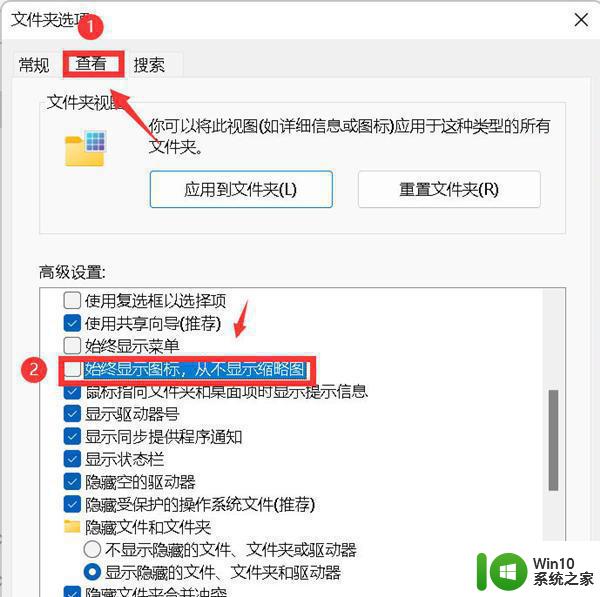
4、最后返回到文件夹,所有图片都显示为缩略图啦。
这就是如何查看Win11系统缩略图的方法,如果你也遇到了同样的问题,请参照我的方法,希望能帮到你。